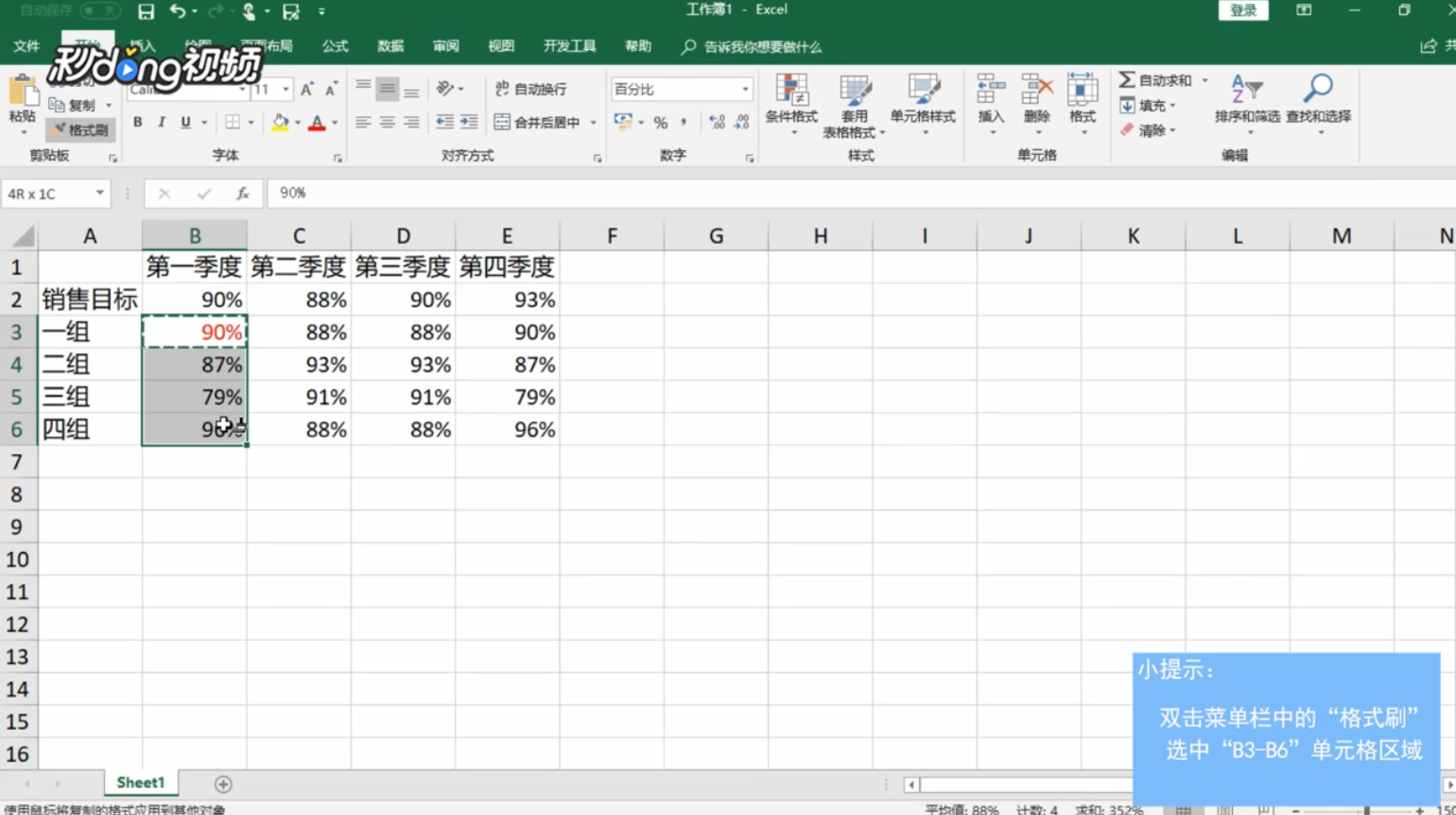1、打开Excel表格,以图表数据为例添加条件格式并且复制到其他单元格。

2、选中B3单元格,鼠标左键单击“开始”,点击“样式”,点击“条件格式”,点击“新建规则”。
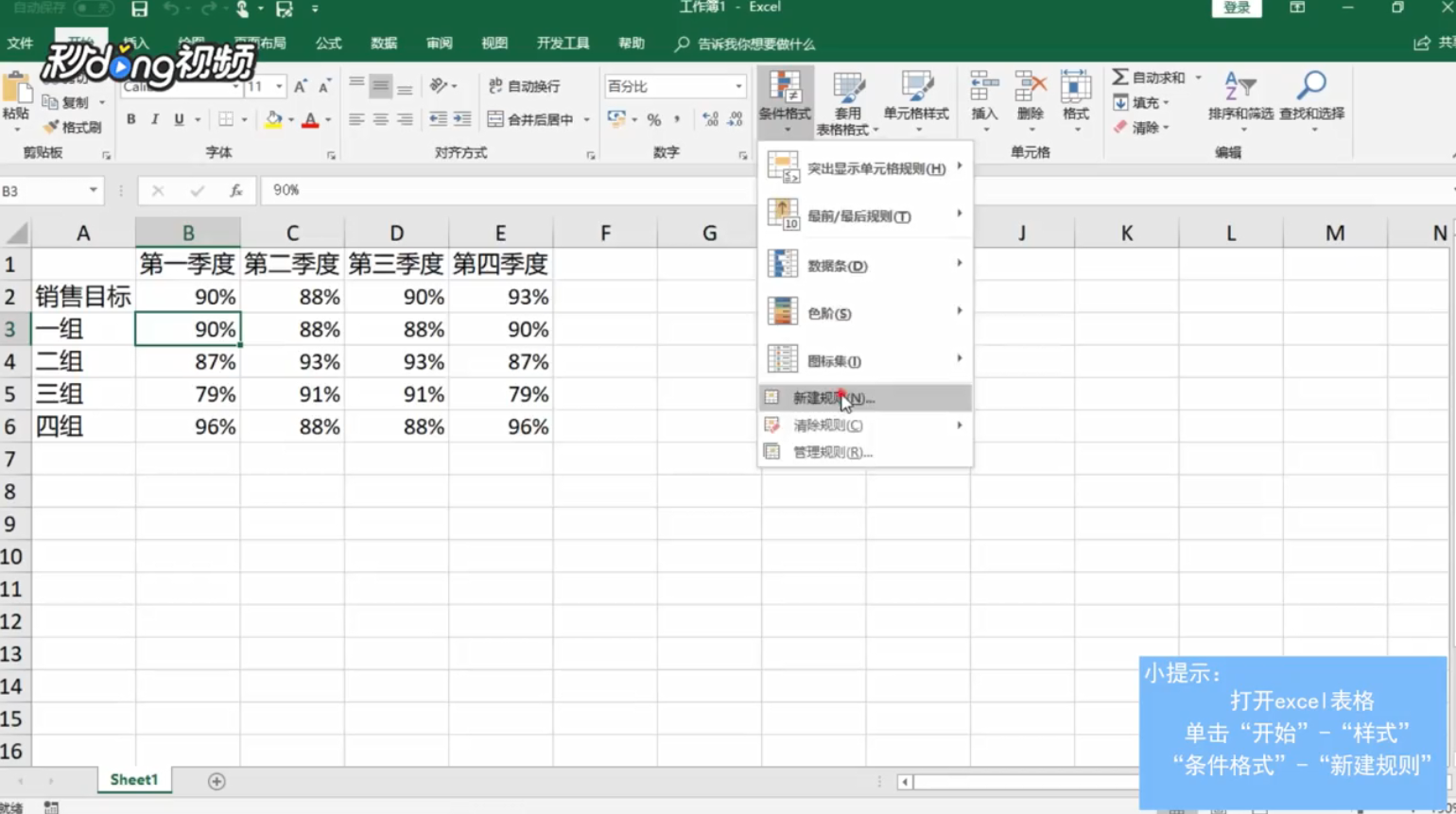
3、选择“只为包含以下内容的单元格设置格式”,在下方“介于”处点击并选择“大于或等于”。
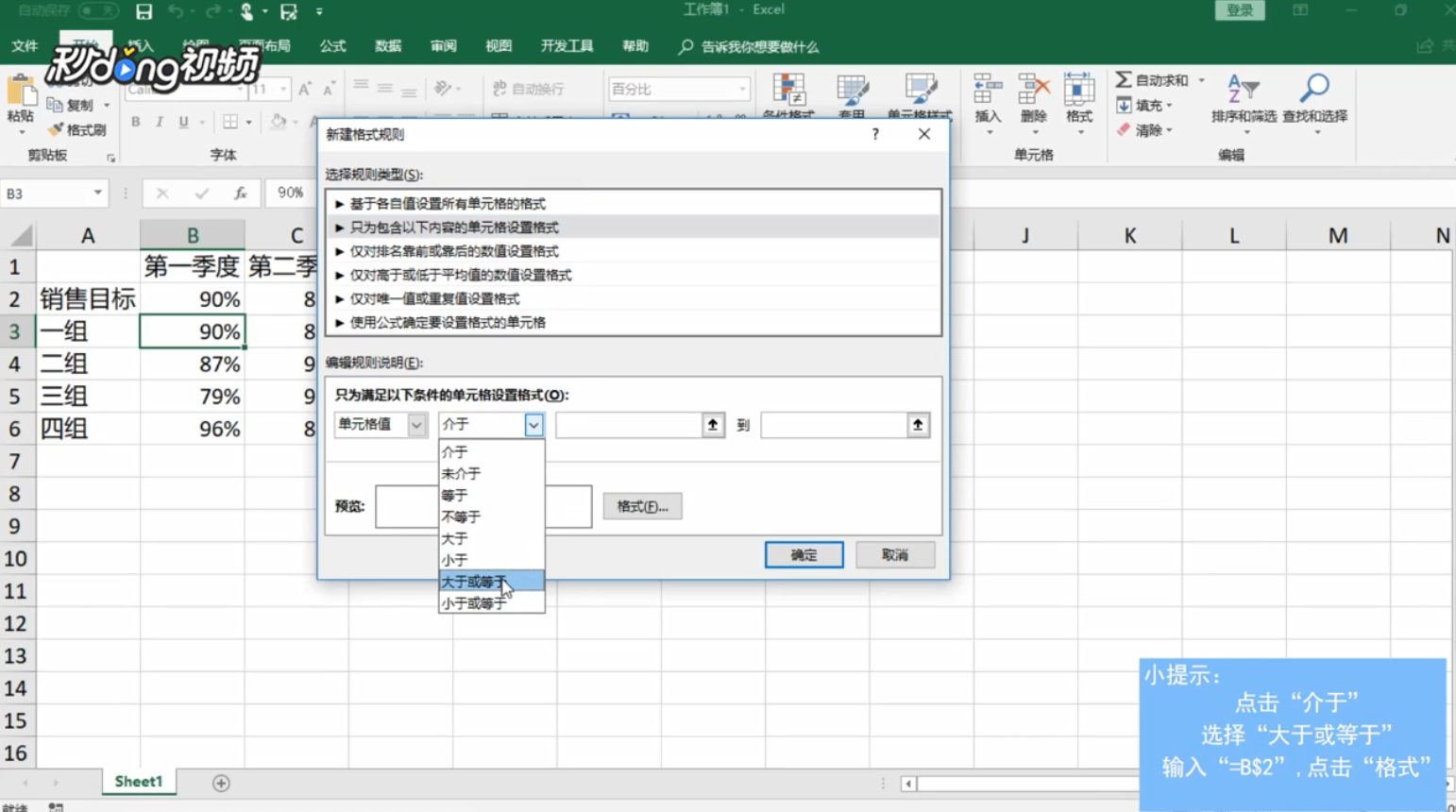
4、在右边的编辑框中输入“=B$2”,点击“格式”。
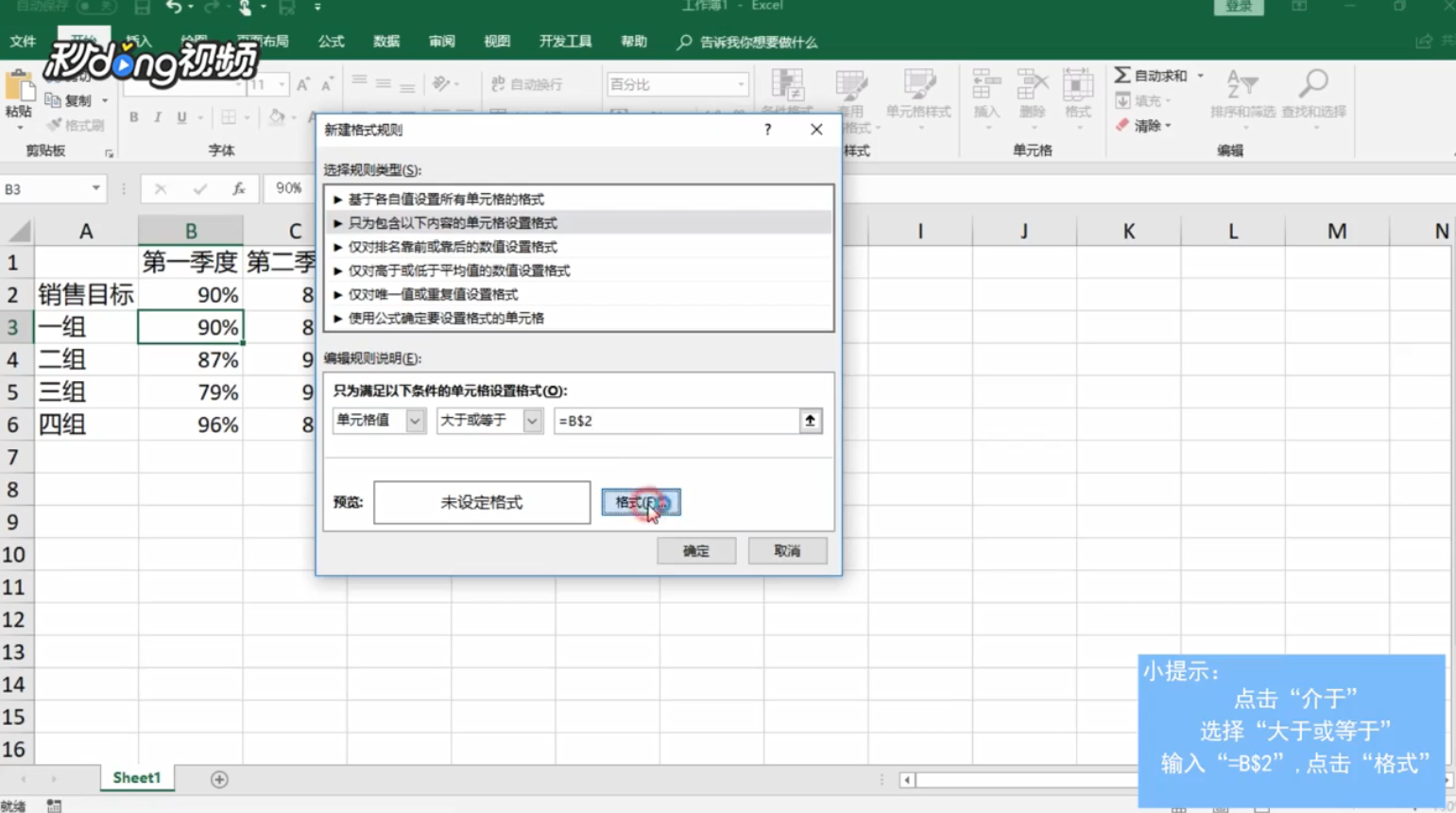
5、设置“颜色”为红色,单击“确定”,此时B3单元格的字体颜色就变为红色了。
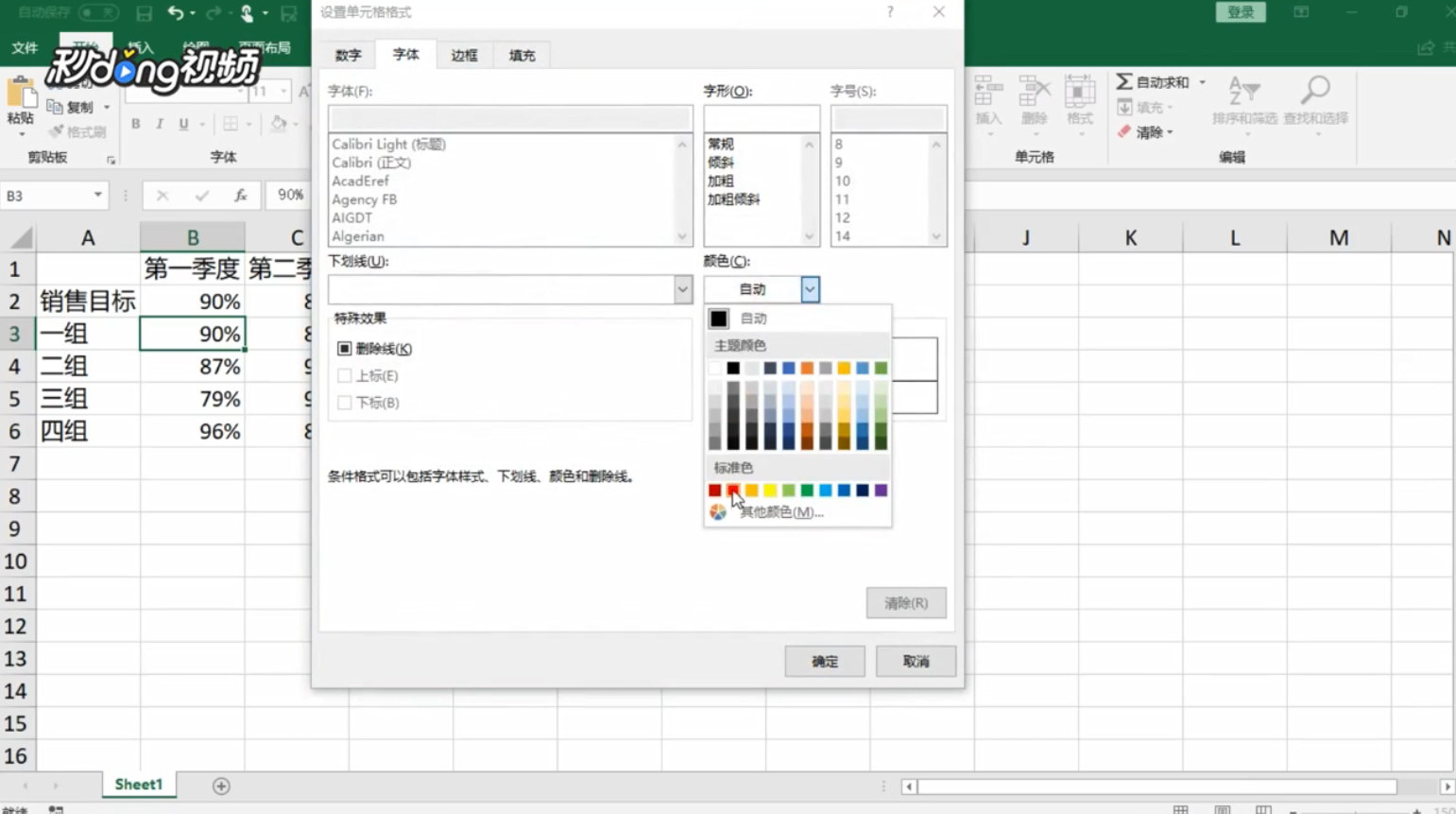
6、选中B3单元格,双击菜单栏中的“格式刷”。
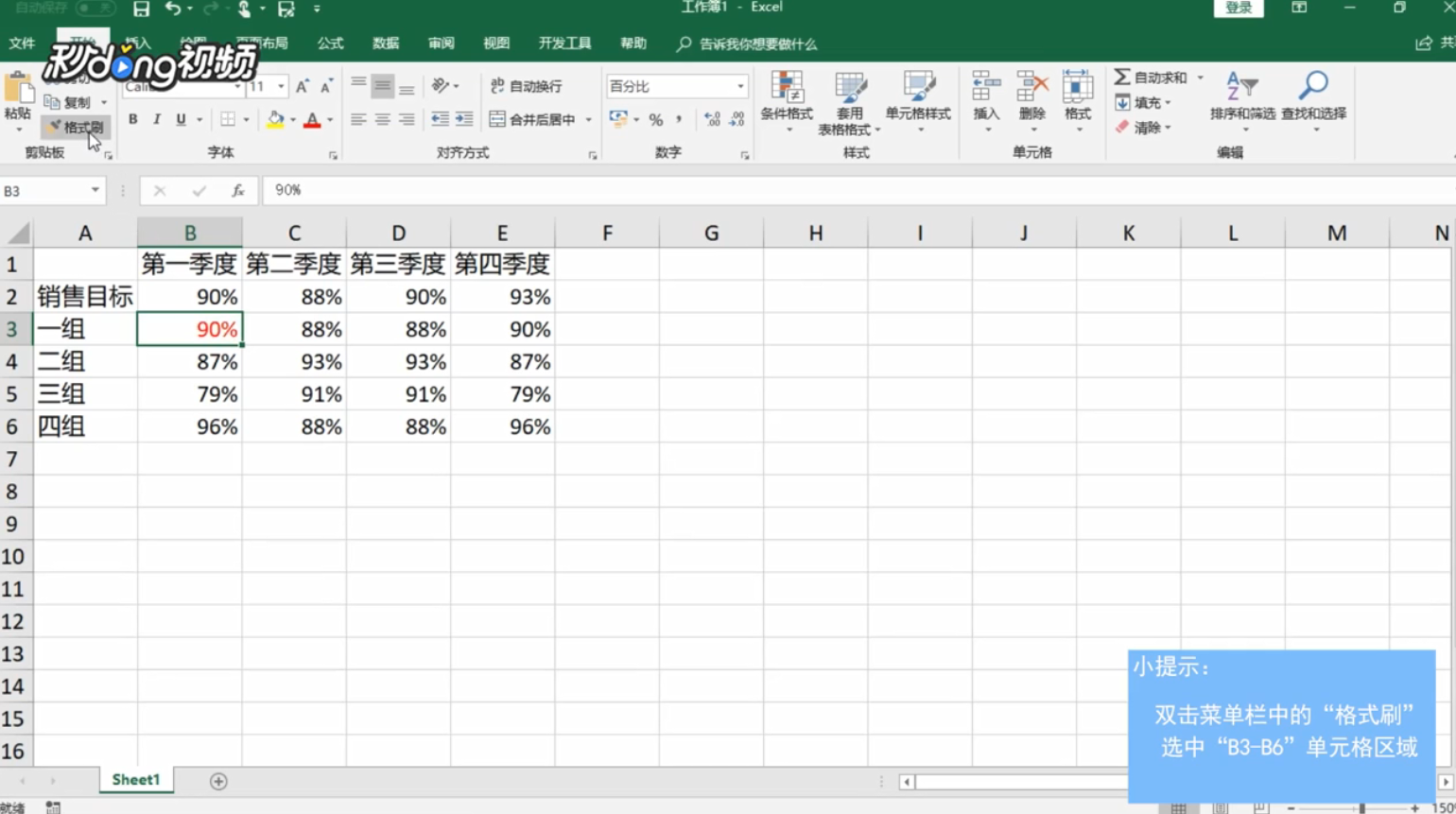
7、鼠标左键选中B3—B6单元格区域,此时超过销售目标的数字就都变成红色了,通过此方法即可复制Excel条件格式到其他单元格。